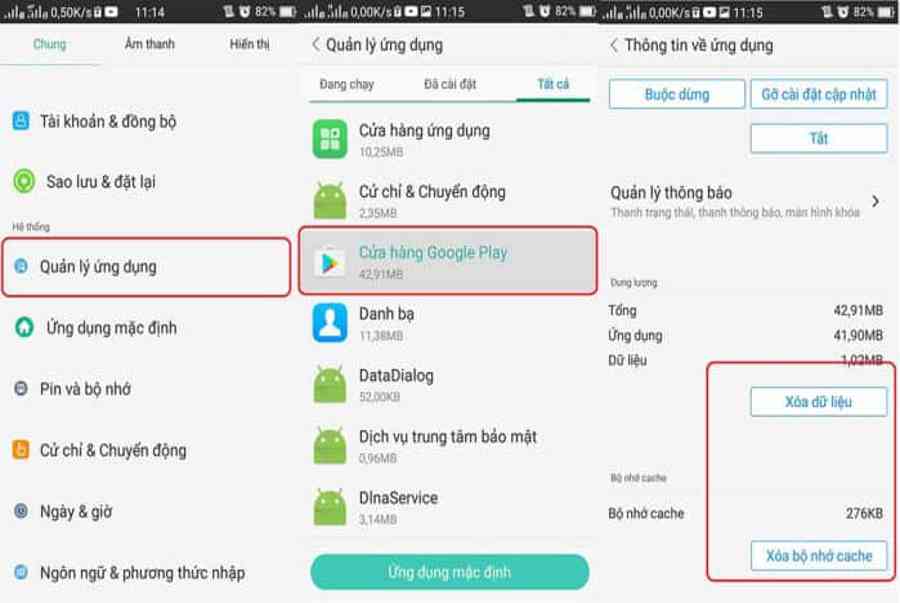
Cách sửa lỗi yêu cầu xác thực bạn cần đăng nhập vào tài khoản Google ? Sẽ rất khó chịu nếu như cứ mỗi lần đăng nhập hay muốn tải ứng dụng hay trò chơi nào đó trên CH Play sẽ xuất hiện một thông báo ” Bạn cần đăng nhập vào tài khoản google của mình ” làm cho việc tải và trải nghiệm của bạn trở nên gián đoạn. CH Play là một ứng dụng chính trên bất kỳ thiết bị Android nào dùng để tải các tiện ích đáp ứng đủ các nhu cầu của người dùng. Tuy nhiên khi bạn đang tải xuống một ứng dụng nào đó thì bị lỗi yêu cầu xác thực tài khoản Google. Sau đây là 5 cách sửa lỗi yêu cầu xác thực bạn cần đăng nhập vào tài khoản Google trên CH Play từ hoidapthutuchaiquan.vn .
Bạn đang xem: Cách xác thực tài khoản google play
Bạn đang xem: Lỗi yêu cầu xác thực tài khoản google trên ch play
Tóm Tắt
5 Cách sửa lỗi yêu cầu xác thực bạn cần đăng nhập vào tài khoản Google
Xóa tài khoản Google trên thiết bị
Bước 1: Trên điện thoại Android của bạn, vào phần Cài đặt – Quản lý ứng dụng .
Bước 2: Tại Quản lý ứng dụng, tiếp đến ứng dụng Cửa hàng Google Play .
Bạn đang đọc: Hướng Dẫn 5 Cách Xác Thực Tài Khoản Google Play Hiệu Quả, Cách Xác Thực Tài Khoản Google Play
Bước 3: Thực hiện việc xóa toàn bộ dữ liệu nhớ của CH Play bằng cách chọn Xóa dữ liệu sau đó chọn OK trên hộp thoại Xóa dữ liệu ứng dụng ? được hiện ra.

Cách sửa lỗi yêu cầu xác thực bạn cần đăng nhập vào tài khoản GoogleCách sửa lỗi nhu yếu xác thực bạn cần đăng nhập vào tài khoản Google
Bước 4: Quay lại Cài đặt –Tài khoản – Google để tìm đến tài khoản Google của bạn đã được kết nối tại đây.
Bước 5: Thực hiện việc xóa tài khoản gặp vấn đề nhằm khắc phục lỗi xác thực CH Play. Chọn tài khoản của bạn sau đó chọn biểu tượng ba chấm tại góc trên bên phải màn hình.
Bước 6: Tại đây Menu được hiện ra, lựa chọn Xóa tài khoản sau đó bạn khởi động lại điện thoại để sửa lỗi bạn cần đăng nhập vào tài khoản Google của mình. Sau khi khởi động xong tiến hành thêm tài khoản Google trên điện thoại như bình thường.
Xem thêm: Microsoft Silverlight Là Gì, Microsoft Silverlight Có Cần Thiết Không
Đồng bộ hóa các tài khoản
Xóa tất cả dữ liệu CH Play
Đây là một trong những giải pháp hiệu quả nhất. Điều này hầu như tương tự như cách trên – thay vì thêm lại tài khoản của bạn, bạn sẽ reset CH Play của mình.
Từ giao diện chính đi tới Cài đặt –> Ứng dụng –Trình quản lý ứng dụng –> Tất cả ứng dụng –> CH Play.
Mở CH Play và chọn Xóa dữ liệu.
Khi tài liệu đã được xóa, hãy khởi động lại điện thoại cảm ứng và mở lại CH Play .
Gỡ cài đặt CH Play và cài đặt lại
Nếu 3 cách trên chưa khắc phục được lỗi nhu yếu xác thực tài khoản Google, hãy thử cách dưới đây :Vào Cài đặt – > Ứng dụng / Trình quản trị ứng dụng – > Tất cả ứng dụng – > CH Play .
Chọn CH Play và sau đó bấm vào Gỡ cài đặt (Vô hiệu hoá).
Xem thêm: Vans Vault Là Gì ? Giữa Vans Vault Và Vans Thường Có Gì Khác Nhau?
Khôi phục cài đặt gốc
Đây là cách ở đầu cuối để xử lý lỗi “ Yêu cầu xác thực “. Bạn cần phải đăng nhập vào tài khoản Google của mình ”, đó là Phục hồi setup gốc. Hãy vào Cài đặt – > Sao lưu và đặt lại, chọn Đặt lại về tài liệu gốc .Thực tế cách này bạn chỉ nên triển khai khi CH Play báo lỗi xác thực tài khoản Google thì máy thường hoạt động giải trí không không thay đổi như : tự thoát ứng dụng, máy nóng, mau hết pin, máy tự khởi động, v.v … Bạn cần quan tâm việc Phục hồi sẽ làm mất hết hàng loạt tài liệu và những ứng dụng mà bạn đã đã setup trước đó. Do quy trình Phục hồi máy khá lâu và cần Phục hồi lại tài liệu nên bạn cần xem xét trước khi thực thi. hoidapthutuchaiquan.vn mong rằng với 5 cách trên sẽ giúp bạn xử lý được lỗi nhu yếu xác thực tài khoản Google trên CH Play. Chúc những bạn thành công xuất sắcTừ khóa tìm kiếm : nhu yếu xác thực bạn cần đăng nhập vào tài khoản google của mình, lỗi nhu yếu xác thực ch play, xác thực tài khoản google, yeu cau xac thuc ban can dang nhap google, nhu yếu xác thực tài khoản google, lỗi ch play nhu yếu xác thực, nhu yếu xác thực tài khoản google của mình, tài khoản google bị lỗi, cách xác thực tài khoản google, CH Play nhu yếu xác thực, …
Source: https://final-blade.com
Category: Tiền Điện Tử – Tiền Ảo